Vous pouvez créer et configurer les taxes directement dans l'application Loyverse PDV. Ces taxes seront automatiquement appliquées lors des ventes, conformément à vos paramètres.
Création d'une taxe dans le PDV
Ouvrez l'application Loyverse PDV.
Dans le menu principal, allez dans Paramètres → Taxes.

Appuyez sur le bouton « + » pour créer une nouvelle taxe.
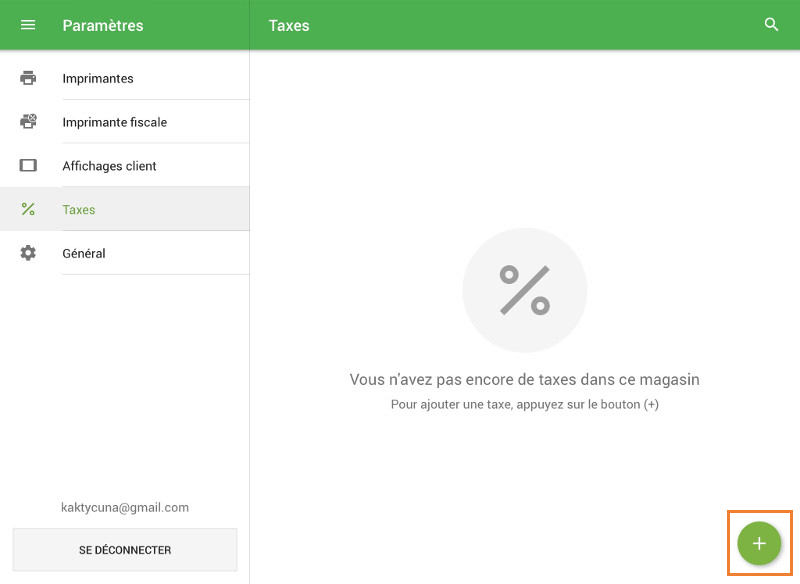
Détails fiscaux
Nom – Entrez un nom clair pour la taxe (par exemple, TVA, taxe de vente).
Taux d'imposition – Entrez le pourcentage d'imposition.
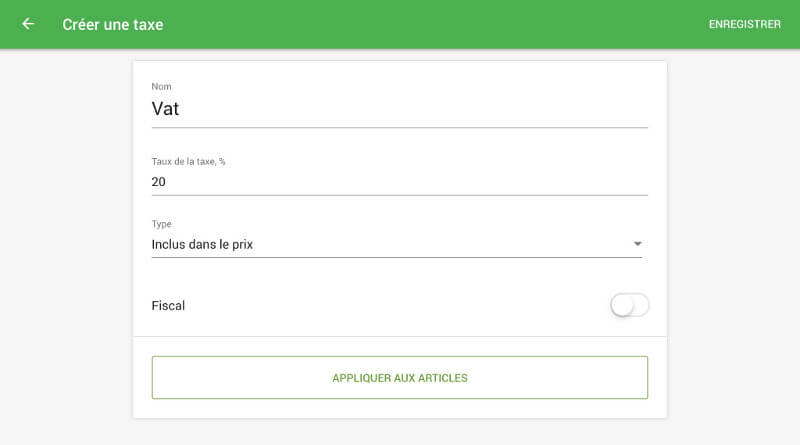
Type – Choisissez:
- Inclus dans le prix – La taxe est déjà comprise dans le prix de l'article.
- Ajouté au prix – La taxe s'ajoute au prix de l'article.
Appuyez sur «Appliquer aux articles» pour sélectionner les articles qui seront taxés.
Appliquer la taxe aux articles
Sélectionnez des articles spécifiques dans la liste, ou
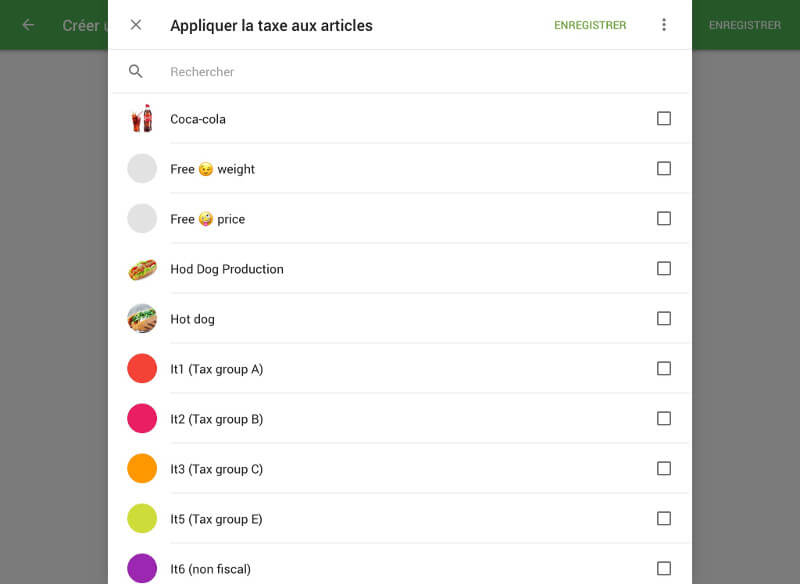
Utilisez le menu à trois points → Sélectionnez tout pour appliquer la taxe à tous les articles.
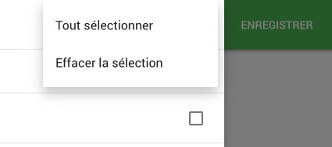
Appuyez sur Enregistrer pour confirmer votre sélection.
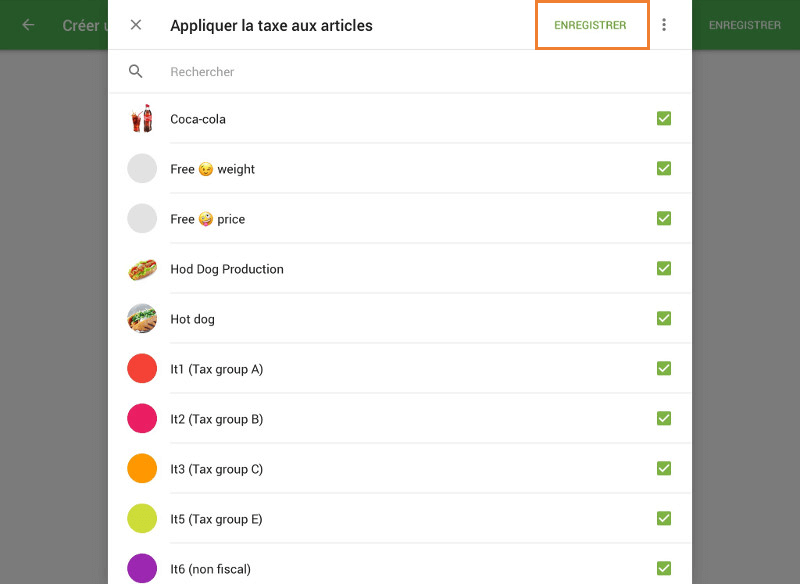
Appuyez à nouveau sur Enregistrer pour enregistrer vos paramètres fiscaux.
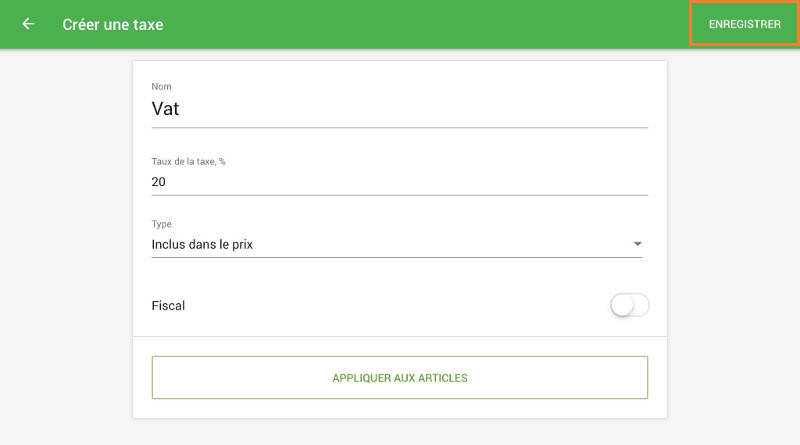
Vous pouvez également activer ou désactiver une taxe pour un article spécifique en modifiant la fiche de l'article.
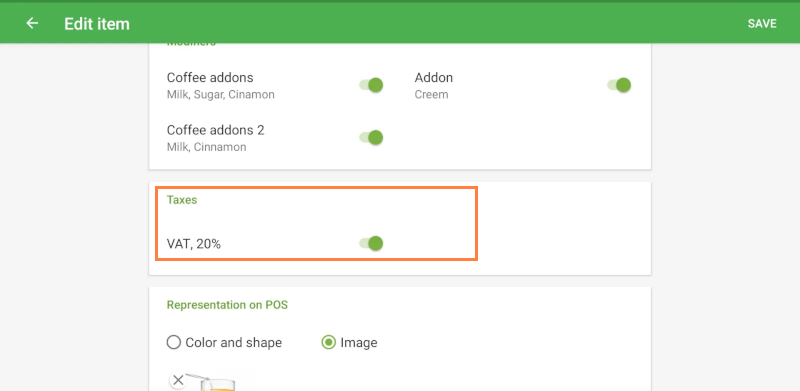
Remarques
- Si vous avez plusieurs magasins, une taxe créée dans le PDV ne sera disponible que pour le magasin attribué au terminal de PDV actuel.
- Vous pouvez modifier la disponibilité fiscale pour d'autres magasins dans le Back Office.
- La suppression d'une taxe dans le PDV entraînera également sa suppression dans le Back Office.
Voir également: